大切なデータを失ってしまう、その前に
マイドキュメントをDドライブに設定する方法
あらかじめDドライブ内に「MyDocs」などマイドキュメントとして今後使用するフォルダを作成します。
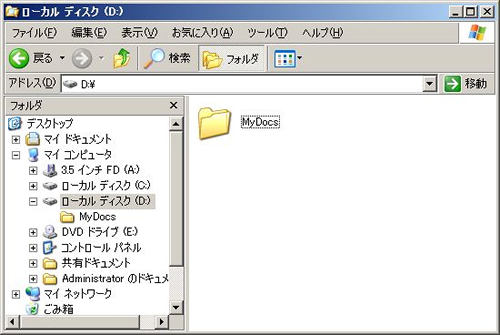
デスクトップ上の「マイドキュメント」フォルダを右クリックし「プロパティ」を開きます。
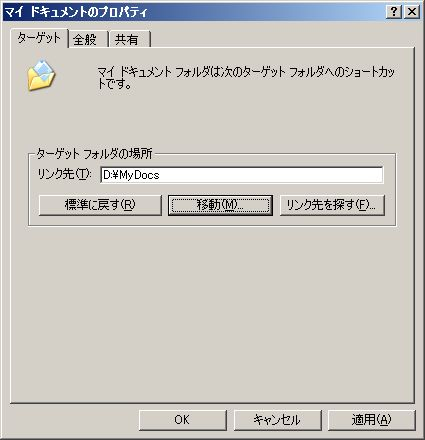
「ターゲット」タブ内の「リンク先」に1で作成したD:¥MyDocsなどを指定して「適用」をクリックします。

「ドキュメントの移動」ダイアログボックスが表示されます。現在のマイドキュメントの内容を全て移動する場合には「はい」を、移動しない場合には「いいえ」をクリックします。
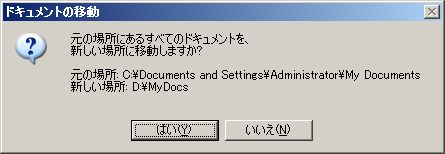
「OK」ボタンをクリックしてウィンドウを閉じます。

